
Photoshop基本操作~合成~
完成写真↓
このような合成写真を作ります。

①ビルを切り抜く
クイック選択ツール
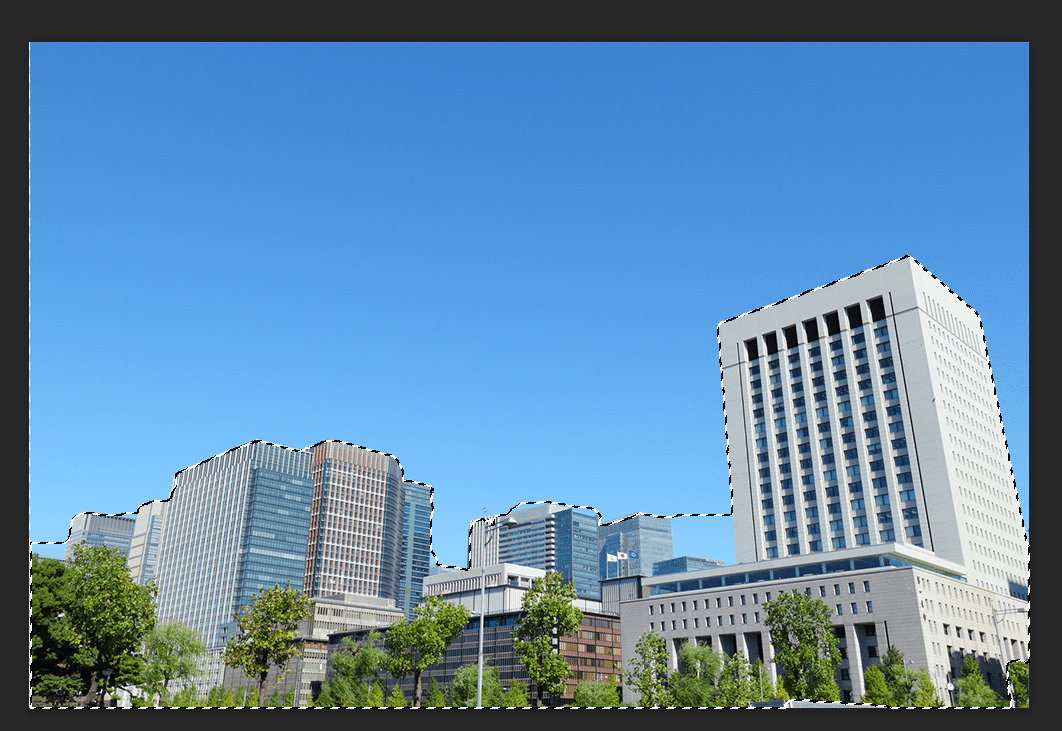
②【選択とマスク】に切り替えて微調整
エッジの半径に✅⇒2PXに設定
⇒OK
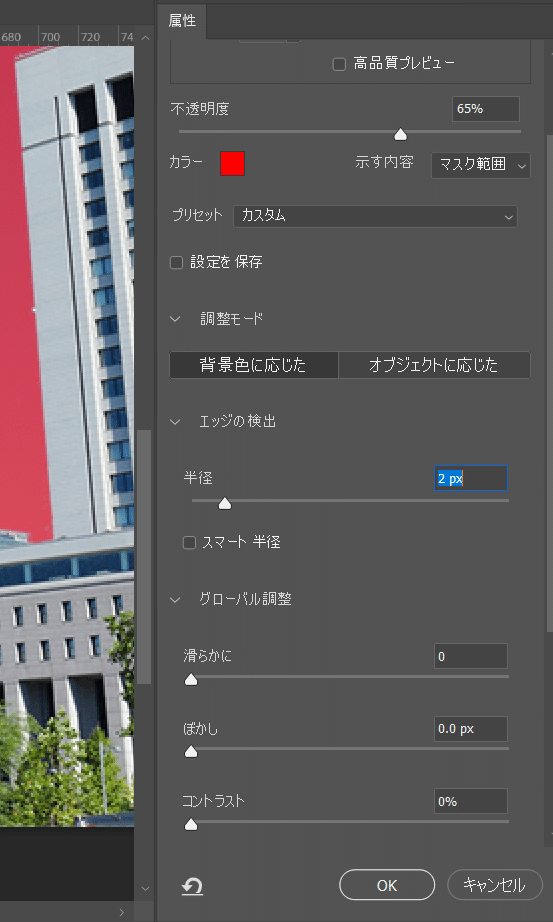
③編集⇒OK
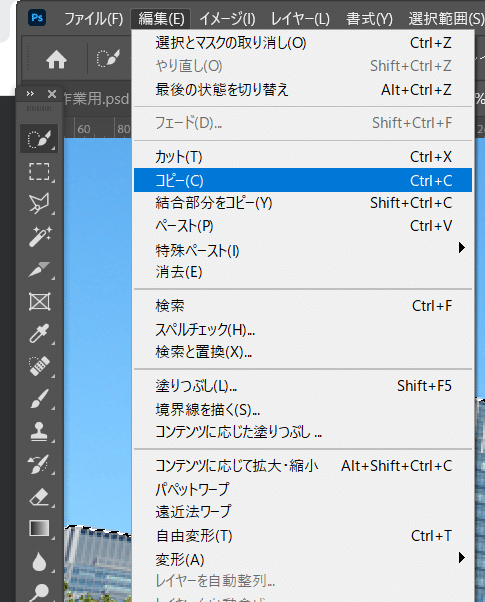
④空の写真の↑でペースト
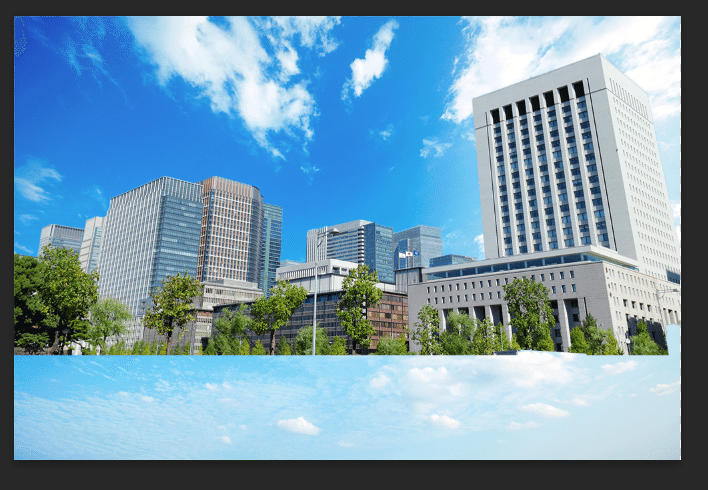
⑤V(移動ツール)でビルを移動
⇒完成!


完成写真↓
このような合成写真を作ります。

①ビルを切り抜く
クイック選択ツール
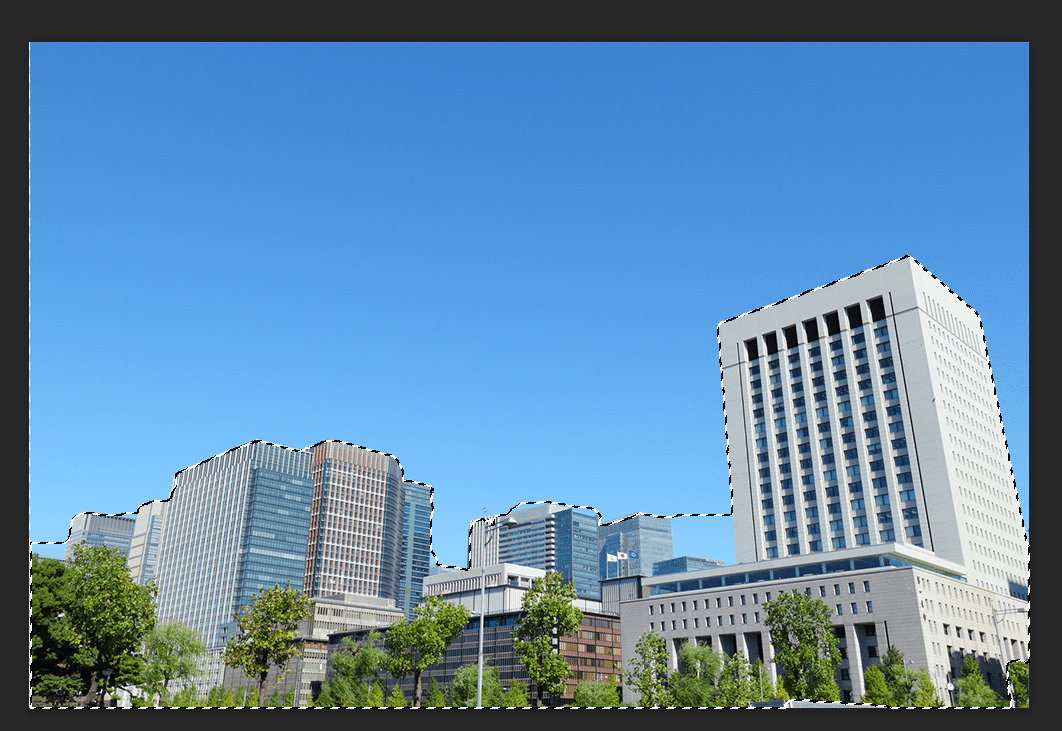
②【選択とマスク】に切り替えて微調整
エッジの半径に✅⇒2PXに設定
⇒OK
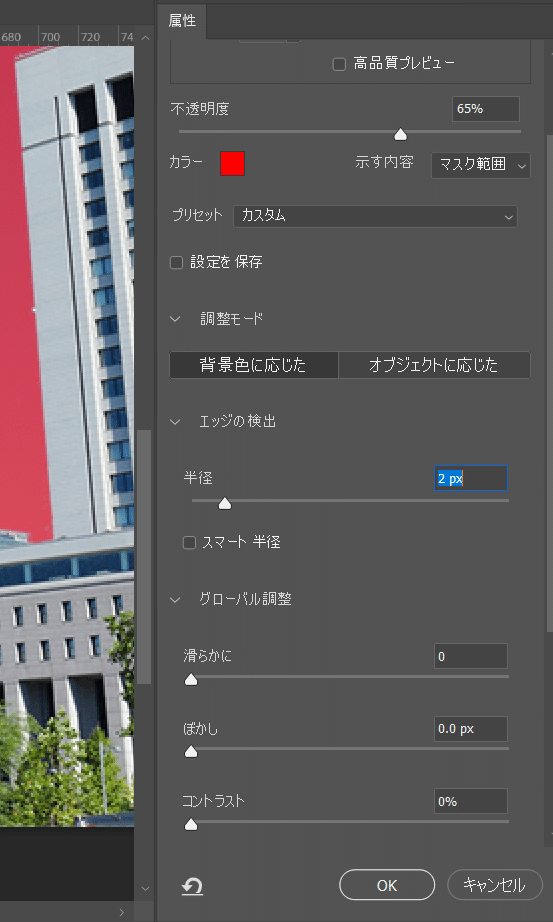
③編集⇒OK
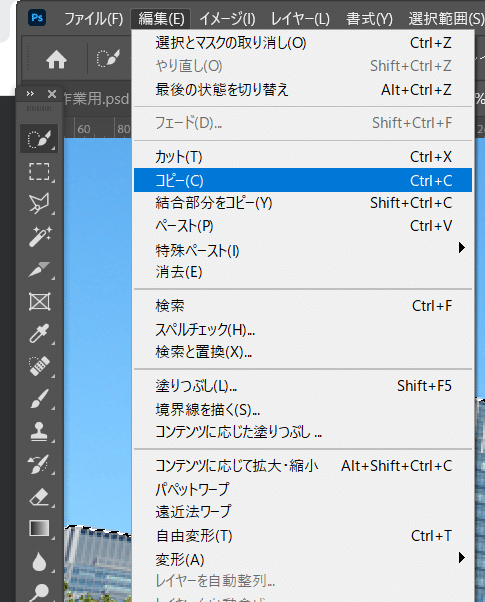
④空の写真の↑でペースト
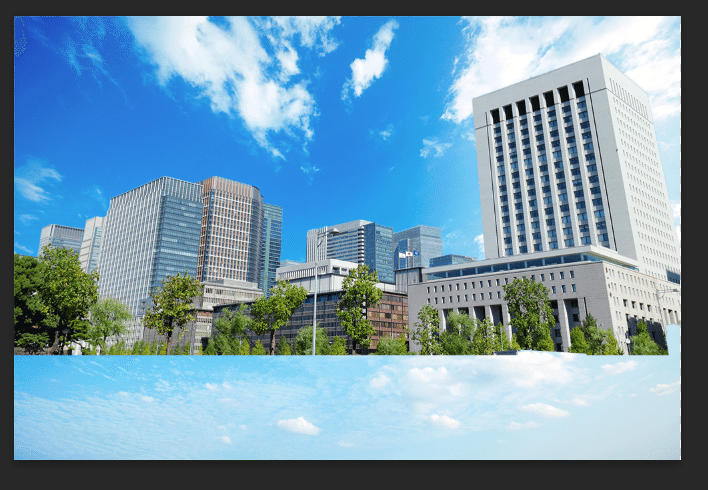
⑤V(移動ツール)でビルを移動
⇒完成!
